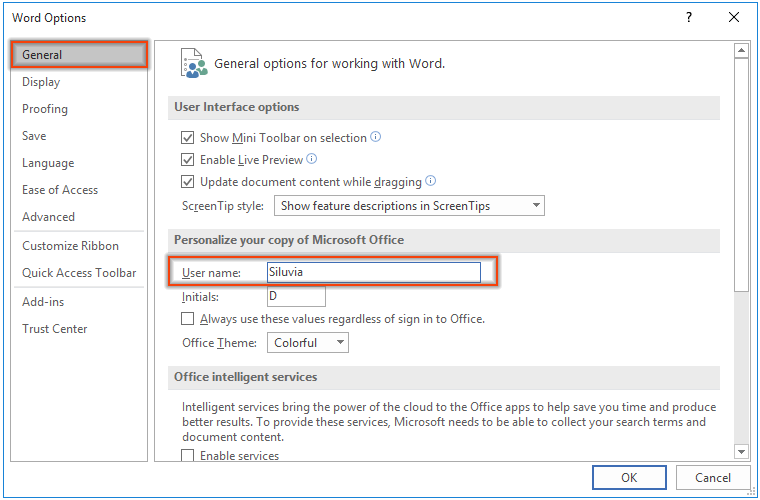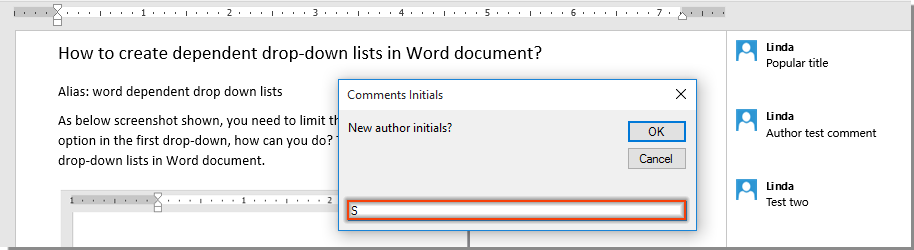Как убрать область исправлений в документе Word
Область исправлений в Word – это функция для работы с исправлениями в документе и организации совместной работы нескольких человек над одним файлом. Это достаточно мощный инструмент, но большинству пользователей Word он попросту не нужен.
Поэтому сталкиваясь с данной функцией пользователи чаще всего стремятся ее отключить. В данной статье мы рассмотрим именно этот вопрос, здесь вы узнаете, как убрать область исправлений в Word, а также что это такое и для чего нужно. Статья будет актуальной для современных версий Word, включая Word 2007, 2010, 2013, 2016 и 2019.
Что такое область исправлений в Word
Текстовый редактор Word позволяет организовать совместную работу нескольких человек над одним документом. Для этого используются функции, которые доступны на вкладке « Рецензирование ». Например, здесь есть функции, позволяющие записывать все изменения в документе, которые вносятся разными пользователями. При этом владелец документа может принимать или отклонять правки других пользователей. Также на вкладке « Рецензирование » доступны функции для создания примечаний к тексту, а также функции позволяющие сравнивать разные версии документа.
На картинке внизу показано, как выглядит текстовый документ Word при использовании функции записи изменений. В правой части экрана располагается отдельный блок, в котором отображаются информация об исправлениях. Здесь указывается имя пользователя, время внесения изменений и другая информация.
Кроме этого, в левой части окна программы Word может отображаться отдельная область « Исправлений ».
В области « Исправления » отображаются все внесенные пользователями правки и комментарии. Здесь можно кликнуть по интересующему вас изменению и сразу перейти к нужной точке документа.
Как убрать исправления в Word
Для того чтобы быстро убрать область исправлений в Word, и начать работать с документом как обычно, нужно перейти на вкладку « Рецензирование », открыть выпадающий список « Все исправления » и выбрать вариант « Без исправлений ». После этого изменения, которые вы вносите в документ, перестанут отображаться на экране.
Также здесь можно отключить « Область проверки », которая может отображаться в левой части окна Word. Для этого достаточно нажать на соответствующую кнопку и снять с нее выделение. После внесения указанных выше настроек внешний вид документа Word должен прийти к стандартному виду.
Если вы не планируете пользоваться функциями совместного редактирования документа, то вы также можете отключить опцию записи исправлений.
Для этого на вкладке « Рецензирование » нужно нажать на кнопку « Записывать исправления » и снять с нее выделение.
Как принять или отклонить исправления в Word
Перед тем как убирать область исправления и отключать запись изменений в документе Word, вам может понадобиться принять или отклонить исправления, которые уже были внесены. Для этого нужно установить курсор в начало документа, перейти на вкладку « Рецензирование » и нажать на стрелку рядом с кнопкой « Принять » или кнопкой « Отклонить ».
При выборе кнопки « Принять » откроется меню в котором можно принять и перейти к следующему, просто принять, принять все, а также принять и прекратить отслеживание.
Аналогичные варианты доступны и при нажатии на кнопку « Отклонить ».
При выборе варианта « Принять/Отклонить и перейти к следующему » вы примете или отклоните первую правку в документе и перейдете к следующей. Таким образом можно пройти все правки в документе и по каждой из них принять подходящее решение.
Также вы можете выбрать « Принять/Отклонить все ». В этом случае все записанные в документе изменения будут автоматически приняты или отклонены.
Удаление скрытых и персональных данных при проверке документов, презентаций и книг
Если вы делитесь электронной копией определенных документов Office с клиентами или коллегами, имеете возможность просмотреть их на предмет скрытых или персональных данных. Эти скрытые сведения можно удалить, прежде чем делиться документом с другими людьми. Функция Инспектор документов в Word, Excel, PowerPoint или Visio помогает находить и удалять скрытые и персональные данные в документах, которые вы планируете использовать.
Скрытые сведения могут включать:
скрытые или персональные данные, которые вы, возможно, не захотите делиться Word документах.
Данные Excel добавляется в книгу при совместной работе с другими людьми
скрытые или персональные данные в PowerPoint, которые могут храниться в презентации или ее метаданных.
Сведения о документе и свойства файла в Visio документах
Примечание: Если только вы не отправите свой документ в Майкрософт, нам не будут доступны никакие данные из него.
В этой статье описаны типы сведений, которые обычно хранятся в Office, чтобы можно было решить, что хранить и удалять в документе или метаданных. Существует ряд сведений, которые Инспектор документов удалить невозможно ( они объясняются в таблицах, которые сопровождают более подробные сведения о Word, Excel и PowerPoint.
Электронная копия Word, которую вы делитесь с клиентами или коллегами, часто содержит скрытые или персональные данные, которые хранятся в самом документе, его свойствах или метаданных.
Совет: Если вы просто хотите не печатать приметки, перейдите в папку «Файл» > «Печать»,нажмите кнопку «Напечатать все страницы» и отвяжем кнопку «Напечатать разметку».
Типы скрытых и персональных данных
Документы Word могут содержать скрытые и персональные данные следующих типов:
Примечания, пометки режима исправлений, версии и рукописные примечания. Если вы совместно с другими людьми создали свой документ, он может содержать такие элементы, как пометки редакции в отслеживаемом документе, примечания, примечания от новых прав и версии. Эти сведения позволяют другим пользователям узнать имена людей, работавших над документом, просмотреть комментарии рецензентов и изменения, внесенные в документ, что, возможно, не стоит делиться с другими пользователями.
Свойства документа и личные сведения Свойства документа (или метаданные) включают в себя такие сведения о документе, как автор, тема и заголовок. Свойства документа также включают в себя данные, автоматически сохраняемые программами Office, такие как имя пользователя, сохранившего документ последним, и дата создания документа. Если использовались определенные функции, документ может также содержать различные виды персональных данных, например заголовки сообщений электронной почты, сведения об отправке на рецензирование, маршруты документа и имена шаблонов.
Колонтитулы и подложки. Документы Word могут содержать данные в колонтитулах. Кроме того, возможно, вы добавили водяной знак в Word документе.
Скрытый текст Word документы могут содержать текст, отформатированный как скрытый. Если вы не знаете, содержит ли ваш документ скрытый текст, можно воспользоваться Инспектор документов поиска.
Свойства сервера документов. Если документ был сохранен на сервере управления документами, например на веб-сайте рабочей области для документов или в библиотеке на основе Windows SharePoint Services, он может содержать дополнительные свойства или сведения о его расположении на сервере.
Пользовательские XML-данные Документы могут содержать пользовательские XML-данные, которые не видны в самом документе. Эти Инспектор документов XML-данные можно найти и удалить.
Поиск и удаление скрытых и персональных данных с помощью инспектора документов
С помощью этой Инспектор документов можно искать и удалять скрытые и персональные данные в Word документах. Перед тем как Инспектор документов копию документа Word электронной почты, например во вложении электронной почты, Инспектор документов делиться файлом.
Важно: Рекомендуется проверять копию документа, так как восстановить удаленные инспектором документов данные можно не всегда.
Откройте документ Word, который вы хотите проверить на наличие скрытых и персональных данных.
Откройте вкладку Файл, нажмите кнопку Сохранить как и введите имя в поле Имя файла, чтобы сохранить копию исходного документа.
В копии исходного документа откройте вкладку Файл и нажмите кнопку Сведения.
Нажмите Поиск проблем, затем выберите Инспектор документов.
В диалоговом окне Инспектор документов установите флажки для выбора типов скрытых сведений, которые нужно проверить.
Нажмите кнопку Проверить.
Просмотрите результаты проверки в диалоговом окне Инспектор документов.
Нажмите кнопку Удалить все рядом с результатами проверки типов скрытых данных, которые необходимо удалить из документа.
Скрытые данные, удаленные из документа, не всегда можно восстановить с помощью команды Отменить.
Если вы хотите удалить скрытые и персональные данные из документов, которые вы сохраняете в формате текста OpenDocument (ODT), необходимо запускать эту Инспектор документов каждый раз, когда вы сохраняете документ в этом формате.
Что находит и удаляет инспектор документов в документах Word
В Word вы Инспектор документов несколько разных инспекторов, которые позволяют находить и удалять скрытые и персональные данные, специфичную для Word документов. Список различных типов скрытых и персональных данных, которые можно Инспектор документов найти и удалить из Word, можно найти в таблице ниже.
Если в организации в инспектор документов были добавлены дополнительные модули, можно проверять наличие в документах других типов сведений.
Если вы используете Microsoft Word Starter 2010, не все функции, перечисленные в Word, поддерживаются в Word Starter. Дополнительные сведения о функциях, доступных в Word Starter, см. в поддержке функций Word Starter.
Находит и удаляет
Примечания, исправления, версии
Примечание: В Word Starter 2010, Инспектор документов удаляет только версии и примечания.
Пометки режима исправлений
Сведения о версии документа
Свойства документа и персональные данные
Свойства документа, включая сведения со вкладок Общие, Статистика и Прочие диалогового окна Свойства документа
Заголовки сообщений электронной почты
Данные, отправленные на проверку
Свойства сервера документов
Сведения политики управления документами
Сведения о типе содержимого
Сведения о ссылках для полей с привязкой к данным (последнее значение будет преобразовано в текст)
Колонтитулы и «водяные знаки»
Сведения в заголовках документа
Сведения в колонтитулах документа
Текст, отформатированный как скрытый (параметр шрифта, доступный в диалоговом окне Шрифт)
Примечание: Данный инспектор не может обнаружить текст, скрытый другими методами (например, белый текст на белом фоне).
Пользовательские XML-данные, которые могут храниться в документе
Объекты, отформатированные как неотображаемые
Примечание: Этот инспектор не находит объекты, перекрытые другими объектами.
При совместном работе с электронной копией книги Excel обязательно просмотрите ее на предмет скрытых или персональных данных, которые могут храниться в самой книге или в свойствах документа (метаданных).
С Инспектор документов в Excel можно найти и удалить скрытые и персональные данные в книгах.
Примечание: Хотя из книг, отправленных другим пользователям, можно удалить скрытые и персональные данные, если книга Excel была сохранена как общая, из нее нельзя удалить примечания, заметки, свойства документа и персональные данные. Чтобы удалить эти данные из общей книги, сначала скопируйте ее и отмените общий доступ к ней.
Поиск и удаление скрытых и персональных данных
Инспектор документов позволяет находить и удалять скрытые и персональные данные в Excel книгах. Перед тем как делиться электронной копией книги, например во вложении в сообщение электронной почты, Инспектор документов используйте файл.
Важно: Настоятельно рекомендуем использовать этот Инспектор документов к копии исходной книги, так как восстановить удаляемую копию данных можно не Инспектор документов всегда.
Откройте книгу Excel, которую требуется проверить на наличие скрытых данных и персональных данных.
Откройте вкладку Файл, выберите пункт Сохранить как и введите другое имя в поле Имя файла, чтобы сохранить копию исходной книги.
В копии исходной книги перейдите на вкладку Файл и выберите пункт Сведения.
Нажмите Поиск проблем, затем выберите Инспектор документов.
В диалоговом окне Инспектор документов установите флажки для выбора типов скрытого содержимого, которые вы хотите проверить. Дополнительные сведения об отдельных инспекторах см. в документе Excel.
Нажмите кнопку Проверить.
Просмотрите результаты проверки в диалоговом окне Инспектор документов.
Нажмите кнопку Удалить все рядом с результатами проверки типов скрытых данных, которые необходимо удалить из документа.
Скрытые данные, удаленные из книги, не всегда можно восстановить с помощью команды Отменить.
Если удалить скрытые строки, столбцы или листы, содержащие данные, это может привести к изменению результатов вычисления формул, содержащихся в книге. Если неизвестно, какие данные содержатся в скрытых строках, столбцах или листах, закройте Инспектор документов, отобразите скрытые строки, столбцы или листы, а затем просмотрите их содержимое.
В книге, сохраненной как общая (вкладка Рецензирование, команда Доступ к книге), нельзя использовать проверки данных Примечания, Свойства документа и персональные данные и Колонтитулы. Это связано с тем, что в общих книгах используются персональные данные, чтобы над книгой могли совместно работать несколько пользователей. Чтобы удалить эти данные из общей книги, можно скопировать ее и закрыть общий доступ к ней. Чтобы закрыть общий доступ к книге, на вкладке Рецензирование нажмите кнопку Доступ к книге и снимите флажок Разрешить изменять файл нескольким пользователям одновременно.
Примечание: Отмена общего доступа не поддерживается в приложении Microsoft Excel Starter 2010. Чтобы отобрять, необходимо использовать полную версию Excel.
Чтобы удалить скрытые сведения и персональные данные из электронных таблиц, сохраненных в формате OpenDocument Spreadsheet (ODS), необходимо запускать Инспектор документовпри каждом сохранении электронной таблицы в этом формате.
Типы скрытых и персональных данных в Excel
Ниже перечислены некоторые элементы, которые могут быть источником скрытых и персональных данных в книгах Excel.
Примечания и рукописные примечания. Если книга была создана совместно с другими пользователями, она может содержать обычные и рукописные примечания. Эти сведения позволяют другим пользователям узнать имена людей, работавших над данной книгой, просмотреть примечания рецензентов и увидеть изменения, внесенные в книгу.
Свойства документа и персональные данные. Метаданные или свойства документа в Excel, как и в других приложениях Office, включают такие сведения, как автор, тема и заголовок. Office сохраняет имя человека, сохранившего книгу последним, дату создания документа и его расположение (вExcel 2013 или более поздней версии). Существуют и другие личные сведения, такие как заглавные сообщения электронной почты, данные для отправки на проверку, маршруты, свойства принтера (например, путь к принтеру и безопасный пароль для печати) и путь к файлам для публикации веб-страниц.
Колонтитулы. В книгах Excel могут содержаться данные в колонтитулах.
Скрытые строки, столбцы и листы. В книге могут быть скрыты строки, столбцы и целые листы. При распространении копии книги, содержащей скрытые строки, столбцы или листы, другие пользователи могут отобразить их и просмотреть содержащиеся в них данные.
Свойства сервера документов. Книга, сохраненная на сервере управления документами, например на сайте рабочей области для документов или в библиотеке Windows SharePoint Services, может содержать дополнительные свойства документа или сведения о расположении на сервере.
Пользовательские XML-данные. Книги Excel могут содержать пользовательские XML-данные, не отображаемые в самом документе. Эти Инспектор документов XML-данные можно найти и удалить.
Невидимое содержимое. Книги могут содержать объекты, отформатированные как невидимые.
Внешние ссылки. Книги могут содержать ссылки на данные в других книгах (внешние ссылки). Имена листов с данными в этом случае сохраняются в книгах, но могут не отображаться.
Внедренные файлы или объекты. В книгах могут быть внедренные файлы (например, документы Office или текстовые файлы) либо внедренные объекты (например, диаграммы или уравнения), содержащие невидимые данные.
Макросы на основе кода VBA. В книгах могут быть макросы, модули VBA, элементы COM и ActiveX, пользовательские формы или пользовательские функции, которые могут содержать скрытые данные.
Элементы с кэшированными данными. В книгах могут быть кэшированные данные сводных таблиц, сводных диаграмм, срезов, временных шкал и формул кубов, которые могут не отображаться.
Опросы Excel. В книгах могут быть скрыты Excel вопросы опросов, которые были введены в Excel в Интернете и сохранены вместе с книгой, но не видны в ней.
Сценарии диспетчера сценариев. В книгах могут быть сценарии, определенные с помощью диспетчера сценариев. Они могут содержать кэшированные или скрытые данные.
Фильтры. В книгах могут быть активные автофильтры или фильтры таблиц, которые могут приводить к сохранению кэшированных или скрытых данных в книгах.
Скрытые имена. В книгах могут быть скрытые имена, которые могут быть источником скрытых данных.
Что находит и удаляет инспектор документов в документах Excel
Инспектор документов отображаются обнаруженные элементы, которые помогают находить и удалять скрытые и персональные данные, специфичную Excel книгах. В таблице ниже перечислены типы скрытых и персональных данных, которые можно Инспектор документов найти и удалить из книг.
Не все Excel, перечисленные в таблице, поддерживаются в Microsoft Excel Starter 2010.
Если в организации в Инспектор документовбыли добавлены настраиваемые модули, могут быть обнаружены данные дополнительного типа.
Инспектор документов находит и удаляет
Примечание: В Excel Starter 2010 Инспектор документов удаляет только заметки.
Свойства документа и персональные данные
Свойства документа, включая сведения со вкладок Общие, Статистика и Прочие диалогового окна Свойства документа
(Excel 2013 или более поздней версии) При нажатии кнопки «Удалитьвсе» расположение документа удаляется из файла. Расположение документа не будет добавлено обратно в файл при сохранении, пока вы не закройте Excel 2013 или позже и снова откроете файл.
Заголовки электронной почты
Данные, отправленные на проверку
Свойства сервера документов
Сведения политики управления документами
Сведения о типе содержимого
Сведения о пути к принтеру
Примечания к сценариям
Путь к файлу для публикации веб-страниц
Примечания для определенных имен и имен таблиц
Неактивные подключения к внешним данным
Сведения в заголовках листов
Сведения в примечаниях к листам
Скрытые строки и столбцы
Скрытые столбцы с данными
Если в книге есть скрытые столбцы, не содержащие данных и расположенные между столбцами, в которых содержатся данные, эти пустые скрытые столбцы также будут обнаружены и удалены.
Если скрытые строки или столбцы в книге содержат данные, их удаление может привести к изменению результатов вычисления формул, содержащихся в книге. Если неизвестно, какие данные содержатся в скрытых строках или столбцах, закройте Инспектор документов, отобразите скрытые строки и столбцы, а затем просмотрите их содержимое.
Инспектор не находит фигуры, диаграммы, элементы управления, объекты и элементы Microsoft ActiveX, рисунки и графические элементы SmartArt, которые могут содержаться в скрытых столбцах.
Скрытые строки или столбцы не удаляются, если они являются частью заголовка таблицы или списка, а также сводной таблицы. Такие строки и столбцы становятся видимыми.
Примечание: Если скрытые листы в книге содержат данные, их удаление может привести к изменению результатов вычисления формул, содержащихся в книге. Если неизвестно, какие данные содержатся в скрытых листах, закройте Инспектор документов, отобразите скрытые листы, а затем просмотрите их содержимое.
Пользовательские XML-данные, которые могут храниться в книге
Объекты, отформатированные как невидимые
Примечание: Инспектор документов не обнаруживает объекты, перекрытые другими объектами.
Сведения, которые инспектор документов находит, но не может удалить
Инспектор документов находит перечисленные ниже элементы, которые могут содержать данные, не отображаемые в книге. Удалить их он не способен, так как это может привести к неправильной работе книги. Вы можете просмотреть каждый найденный элемент и решить, следует ли удалить его вручную или заменить его элементом без скрытых данных, например статичным рисунком.
Инспектор документов находит
Ссылки на данные в других книгах. Имена листов, содержащих данные, сохраняются вместе с книгой, но не видны в ней. Внешние ссылки могут использоваться в следующих элементах:
объекты, например текстовые поля или фигуры;
ряды данных диаграмм.
Внедренные файлы или объекты
Внедренные файлы (например, документы Office или текстовые файлы) либо внедренные объекты (например, диаграммы или уравнения), которые могут содержать невидимые данные. Вот некоторые примеры типов объектов:
Microsoft Объекты Equation 3.0
Microsoft Объекты диаграммы Graph
PowerPoint Объекты презентации
Word Объекты документа
Макросы на основе кода VBA
Макросы или модули VBA, которые могут содержать скрытые данные в книге. К ним относятся:
макросы, включая листы макросов Excel 4.0 (XLM);
элементы COM или ActiveX.
Пользовательские формы, включая Excel 5.0 Forms
Компоненты бизнес-аналитики с кэшированными данными
Компоненты бизнес-аналитики, которые могут содержать кэшированные данные, сохраняемые в книге, в том числе невидимые данные. Инспектор документов проверяет наличие следующих элементов, которые могут содержать сводный кэш, кэш срезов или кэш формул кубов:
сводные таблицы и сводные диаграммы;
срезы и временные шкалы;
Excel Вопросы опросов, созданные в Excel в Интернете и сохраненные в книге, не видны в ней.
Сценарии диспетчера сценариев
Сценарии, которые определены с помощью диспетчера сценариев и могут приводить к сохранению кэшированных или скрытых данных в книге.
Фильтры, которые могут приводить к сохранению кэшированных или скрытых данных в книге. Инспектор документов проверяет наличие автофильтров и фильтров таблиц, примененных к данным.
Скрытые имена, которые могут быть источником скрытых данных в книге.
Вы можете искать и удалять скрытые сведения в PowerPoint презентациях с помощью Инспектор документов.
Совет: Если вы просто хотите не печатать прикомменты, перейдите в папку «Файл» > «Печать», щелкните «Слайды размером во всю страницу» и не выберите «Печать приметок».
Поиск и удаление скрытых и персональных данных
Важно: Настоятельно рекомендуем использовать этот Инспектор документов к копии исходной презентации, так как восстановить удаляемую копию данных можно не Инспектор документов всегда.
Откройте презентацию PowerPoint которую вы хотите проверить на предмет скрытых и персональных данных.
Откройте вкладку Файл нажмите кнопку Сохранить как и введите имя в поле Имя файла, чтобы сохранить копию исходной презентации.
В копии исходной презентации откройте вкладку Файл и нажмите кнопку Сведения.
Нажмите Поиск проблем, затем выберите Инспектор документов.
В диалоговом окне Инспектор документов установите необходимые флажки для выбора типов скрытого содержимого, которые нужно проверить. Дополнительные сведения об отдельных инспекторах см. в документе «Удаление скрытых и персональных данных при проверке документов, презентаций и книг».
Нажмите кнопку Проверить.
Просмотрите результаты проверки в диалоговом окне Инспектор документов.
Нажмите кнопку Удалить все рядом с результатами проверки типов скрытых данных, которые необходимо удалить из документа.
Скрытые данные, удаленные из презентации, не всегда можно восстановить с помощью команды Отменить.
Чтобы удалить скрытые и персональные данные из презентаций, сохраненных в формате OpenDocument Presentation (.odp), необходимо запускать Инспектор документов при каждом сохранении презентации в этом формате.
Типы скрытых и персональных данных
PowerPoint презентации можно сохранять различные типы скрытых и персональных данных. Хотя эти сведения могут не быть сразу видны, они по-прежнему могут быть извлечены из презентации.
Скрытые сведения могут включать данные PowerPoint которые можно добавить для совместной работы над презентацией. К ним также относятся сведения, преднамеренно помеченные как скрытые.
Презентации PowerPoint могут содержать скрытые и персональные данные следующих типов:
Примечания и рукописные примечания. Если презентация была создана совместно с другими пользователями, она может содержать примечания или рукописные примечания. Эти сведения позволяют другим пользователям узнать о внесенных изменениях, а также именах людей, работавших над презентацией, а также комментарии рецензентов.
Данные отслеживания исправлений. При совместной работе над общим документом, который хранится в облаке, PowerPoint 2016 для Microsoft 365 сохраняет данные о том, кто и когда внес в документ изменения.
Свойства документа и персональные данные. Свойства документа (метаданные) включают в себя такие сведения о презентации, как имя автора, тема и заголовок. Кроме того, в них содержатся данные, автоматически сохраняемые программами Office, такие как имя пользователя, сохранившего документ последним, и дата создания документа. Если вы использовали определенные функции, документ может также содержать дополнительные личные сведения, например заголовки сообщений электронной почты, данные об отправке на проверку, маршруты документа, пути к принтерам, а также сведения о пути к файлу для публикации веб-страниц.
Невидимое содержимое на слайде. Презентация может содержать объекты, отформатированные как неотображаемые.
Содержимое вне слайда. Презентации PowerPoint могут содержать объекты, которые не отображаются, потому что они были перемещены за пределы слайда. Такими объектами могут быть надписи, картинки, графические элементы и таблицы.
Заметки к презентации. Раздел заметок к презентации PowerPoint может содержать текст, который, возможно, нежелательно предоставлять другим пользователям, особенно если эти заметки создавались исключительно для докладчика.
Свойства сервера документов. Если презентация была сохранена на сервере управления документами, например на веб-сайте рабочей области для документов или в библиотеке Windows SharePoint Services, она может содержать дополнительные свойства или сведения о расположении на сервере.
Настраиваемые XML-данные. Презентации могут содержать пользовательские XML-данные, не отображаемые в самой презентации. Эти Инспектор документов XML-данные можно найти и удалить.
Сведения, которые находит и удаляет инспектор документов
В PowerPoint вы Инспектор документов несколько разных инспекторов, которые позволяют находить и удалять скрытые и персональные данные, специфичную для презентаций PowerPoint. Список различных типов скрытых и персональных данных, которые можно Инспектор документов найти и удалить из презентаций, можно найти в таблице ниже.
Если в организации в инспектор документов были добавлены дополнительные модули, можно проверять наличие в презентациях других типов сведений.
Находит и удаляет
Свойства документа и персональные данные
Свойства документа, включая сведения со вкладок Общие, Статистика и Прочие диалогового окна Свойства документа
Заголовки электронной почты
Данные, отправленные на проверку
Свойства сервера документов
Сведения политики управления документами
Сведения о типе содержимого
Путь к файлу для публикации веб-страниц
Данные отслеживания изменений
Данные о том, кем и когда был изменен файл.
Эта функция доступна только подписчикам Microsoft 365, которые принимают участие в программе предварительной оценки Office. Если вы являетесь подписчиком Microsoft 365, убедитесь, что у вас установлена последняя версия Office.
Невидимое содержимое на слайде
Объекты, отформатированные как неотображаемые
Этот инспектор не обнаруживает объекты, перекрытые другими объектами.
Содержимое вне слайда
Содержимое или объекты, которые не отображаются в презентации, поскольку они располагаются за пределами области слайда
Инспектор документов не обнаруживает и не удаляет объекты с эффектами анимации, находящиеся вне слайда.
Заметки к презентации
Текст, добавленный в раздел заметок к презентации
Инспектор документов не удаляет картинки, добавленные в раздел заметок.
Пользовательские XML-данные, которые могут храниться в презентации
Сведения, которые инспектор документов находит, но не может удалить
Инспектор документов находит перечисленные ниже элементы, которые могут содержать данные, не отображаемые в презентации. Удалить их он не способен, так как это может привести к неправильной работе презентации. Вы можете просмотреть каждый найденный элемент и решить, следует ли удалить его вручную или заменить его элементом без скрытых данных, например статичным рисунком.
Инспектор документов находит
Внедренные файлы или объекты
Внедренные файлы (например, документы Office или текстовые файлы) либо внедренные объекты (например, диаграммы или уравнения), которые могут содержать невидимые данные. Вот некоторые примеры типов объектов:
Microsoft Объекты Equation 3.0
Microsoft Объекты диаграммы Graph
PowerPoint Объекты презентации
Word Объекты документа
Макросы или код VBA
Макросы или модули VBA, которые могут содержать скрытые данные. К ним относятся:
элементы COM или ActiveX.
Инспектор документов и персональные данные
Данные отслеживания изменений, PowerPoint 2016 сборке 8403 для Microsoft 365 для Microsoft 365, иллюстрируют ограничение на Инспектор документов. Например, предположим, что Марта и Линна совместно работают над презентацией А в Microsoft 365. В презентацию добавляются данные отслеживания изменений (имена пользователей и время внесения изменений). Если Затем Скайл откроет презентацию А в PowerPoint 2013 и примеает Инспектор документов к файлу для удаления личных данных, Инспектор документов в этой версии PowerPoint не сможет обнаружить и удалить данные отслеживания изменений, добавленные в презентацию более новой версией Microsoft 365, используемой Илья и Илья PowerPoint. Не может удалить данные отслеживания изменений, не обновив данные до текущей версии PowerPoint а затем за Инспектор документов
Вы можете удалить скрытые данные в Visio, как и из других приложения для Office. Перед тем как предоставить другим людям копию Visio документа, может появиться соответствующий вопрос.
Можно легко удалить следующие персональные данные в Visio:
Примечания, вставленные на страницы документа
Свойства файла ( Автор, Руководитель и Компания)
Имена, инициалы рецензентов и внесенные ими исправления
Пути к наборам элементов
Пути к шаблонам и имена их файлов
Примечание: Если документ опубликован на общем сервере, то при его открытии отображаются сведения о том, кто его открыл, и имя компьютера, на котором хранится файл. Чтобы защитить эти данные, предоставляйте доступ к документам только тем пользователям, которым вы доверяете.
Чтобы найти и удалить скрытые сведения в Visio презентациях, с помощью следующих действий:
Щелкните «>» > «Удалить персональные данные».
Откройте вкладку Личные сведения.
Установите флажок Удалить следующие элементы из документа.
Совет: Установите флажок Предупредить в случае повторной вставки этих данных, если вы хотите получать предупреждение при попытке повторно вставить персональные данные.
Чтобы удалить конфиденциальные данные из внешних источников, установите флажок Удалить данные из внешних источников, хранящихся в текущем документе.
Примечание: Этот флажок не позволяет удалить данные, связанные с фигурой. Он удаляет источник данных из схемы, но если данные из него уже находятся в ней, их необходимо удалить вручную.
Нам важно ваше мнение
Эта статья была обновлена 8 января 2019г. с 2019 г. по результатам ваших комментариев. Если эта статья оказаться полезной для вас (и особенно, если нет), используйте элементы управления отзывами ниже, чтобы оставить нам отзыв о том, как ее доработать.
Удаление области исправления в Word
В совместной работе над текстовыми документами сегодня пользователи активно пользуются функцией внесения регистрируемых изменений. Она находится в блоке «Рецензирование» меню настроек. Её использование позволяет вносить правки и примечания, которые увидит другой пользователь, открывший этот файл. Автор документа может принимать или отклонять эти пометки и указания от других людей, работающих над файлом, скрывать или их показывать. В любом случае следует проверять в тексте не отображённые исправления, чтобы случайно не отправить, например, по электронной почте другому человеку.
При этом, помимо собственно правок, Word поддерживает ещё такую функцию, как комментарии. Они располагаются прямо в окне редактирования и видны только тогда, когда включено отображение области рецензирования текстового файла. Их нельзя принять или отклонить, и для человека, работающего над файлом, есть, собственно, только одна опция: когда они не нужны, примечания просто удаляют. Их функция проста: если внесённая другим человеком правка требует пояснения, то пользователь создаёт в этом месте ещё и примечание. Тогда автор документа не будет ломать голову над мотивацией правящего, и работа явно будет продуктивнее.
Режим внесения изменений в Word
Чтобы включить, как и убрать, отображение области исправлений в Ворд, следует найти в верхней строчке Ленты настроек вкладку «Рецензирование» и нажать на кнопку с соответствующей надписью. Внизу этой иконки есть стрелка, это означает, что по нажатию на ней откроется выпадающий список, в котором вы сможете выбрать отображение области рецензирования. После этого вы можете вносить исправления, а также вставлять в текст комментарии, и любой человек, открывший этот файл, их увидит, а создатель документа сможет их принять или отклонить. Если автор этого текста вы, то вам как раз нужно будет это сделать.
Иногда такие записанные изменения при открытии текстового файла в текстовом процессоре оказываются скрытыми. Тогда придётся включить их из того же меню. Рядом с одноимённой кнопкой будет пункт «Отслеживание». По нажатию на него вы получите выпадающий список, в котором нужно будет пометить все предлагаемые пункты. После этого в окне редактирования будут отображены в полном объёме искомые элементы. Собственно, если вы хотите отобразить не все внесённые и записанные правки, то выберите в этом меню только интересующие вас пункты.
Как убрать область рецензирования
Убрать все изменения в документе в Word можно, как говорится в официальной документации Microsoft, включив их отображение, приняв или отклонив каждое из них. Если вы сделали всё, что мы описали выше, то первая часть уже выполнена. Теперь в меню рецензирования нажмите на кнопку «Далее». В окне редактирования выделится соответствующая область, и вы увидите рядом с только что нажатой кнопкой пункты «Исправить» и «Отклонить». Если выделенный фрагмент был примечанием, то кнопка будет одна, «Удалить». Собственно, именно так, поочерёдно принимая каждое исправление или отклоняя его, в Ворде вы и уберёте их все.
Впрочем, иногда встречаются объёмные тексты, в которых слишком много таких областей. Или, скажем, для вас в процессе работы каждое из внесённых изменений и комментариев, внесённых ранее, перестали иметь значение. В этом случае прощёлкивать каждое из них может быть муторно, поэтому разработчики Microsoft Word предусмотрели возможность автоматизировать этот процесс. Каждый шаг будет идентичен вышеописанным, только в конце процесса, когда вы уже приступаете к принятию каждого искомого элемента, нужно справа от соответствующей кнопки выбрать выпадающее меню. В нём пользователь может нажать на пункт «Применить все исправления в документе», и тогда отображаемые и скрытые пометки в тексте будут отмечены как принятые. Собственно, для того, чтобы убрать каждую из них, нужно действовать ровно также, то есть найти справа от кнопки «Отклонить» стрелку, нажать на неё и выбрать пункт «Отклонить все исправления».
Обратите внимание, что для того, чтобы убрать ещё и комментарии, нужно будет провести соответствующую процедуру и с любым комментарием в том же пункте меню. Обратите внимание, что в таком режиме вы будете отмечать каждое из внесённых изменений и примечаний, а не только те, которые отображены в выбранном режиме. При этом выделение будет перемещаться по экрану и «подсвечивать» область, которую вы сейчас редактируете.
Послесловие
При работе с фрагментами текста в Word нужно учитывать, что для удобства чтения автор или другие пользователи могли сделать внесённые пометки и комментарии скрытыми от других авторов. Так как по умолчанию текстовый процессор не будет отображать такие вещи, открывая полученный от другого пользователя файл, вы можете и не узнать, что они там есть, пока не включите их отображение. Соответственно, перед тем, как работать с ним или передавать куда-либо, следует проверить наличие рецензированных областей, и при наличии — принять или удалить их из текста. В Word это делается буквально парой кликов мышью.
При этом вы должны помнить, что есть только один способ уберечь свои правки от посторонних глаз: создавать копии. Дело в том, что любой пользователь может убрать исправления и примечания из документа Word, так как модели распределённых правок в этом текстовом процессоре нет, это было бы слишком большим усложнением модели. Поэтому, если вы хотите создавать примечания и правки только для себя, то создайте для себя отдельную копию. Но этот подход имеет и недостаток, ведь тогда вам придётся отслеживать изменения в той копии, которую вы оставили для общего пользования.
В этой статье говорится об изменении имени автора по умолчанию для комментариев или об изменении существующего имени автора в документе на новое. Пожалуйста, попробуйте два следующих метода.
Измените имя автора комментариев для использования в будущем
Изменить имя автора существующего комментария документа
Измените имя автора комментариев для использования в будущем
Если вы хотите изменить имя автора комментария для будущего использования, измените имя пользователя в окне параметров Word.
1. В открытом документе Word щелкните Файл > Опции. В параметры Word окно, убедитесь, что вы находитесь в Общие вкладку, измените имя в поле, как показано на скриншоте ниже, и, наконец, нажмите OK кнопку.
Теперь вы изменили имя пользователя по умолчанию для комментариев в документе Word.
Изменить имя автора существующего комментария документа
Если вы получили документ с большим количеством комментариев и хотите изменить имена авторов всех комментариев на определенное имя, следующий код VBA окажет вам услугу.
1. Выберите диапазон, содержащий комментарии, или выберите весь документ, вы измените имена авторов, нажав кнопку Ctrl + A клавиши, нажмите другой + F11 , чтобы открыть Microsoft Visual Basic для приложений окно.
2. В дебюте Microsoft Visual Basic для приложений окна, нажмите Вставить > Модули. Затем скопируйте ниже код VBA в окно модуля.
Код VBA: изменить имя автора существующего комментария документа
Sub ChangeCommentAuthor()
'Updated by EntendOffice 20181112
Dim I As Long
Dim xNewName As String
Dim xShortName As String
If Selection.Comments.Count = 0 Then
MsgBox "No comments in your selection!", vbInformation, "KuTools for Word"
Exit Sub
End If
xNewName = InputBox("New author name?", "KuTools for Word")
xShortName = InputBox("New author initials?", "KuTools for Word")
If xNewName = "" Or xShortName = "" Then
MsgBox "The author name/initials can’t be empty.", vbInformation, "Kutools for Word"
Exit Sub
End If
With Selection
For I = 1 To .Comments.Count
.Comments(I).Author = xNewName
.Comments(I).Initial = xShortName
Next I
End With
End Sub3. нажмите F5 ключ для запуска кода. В открытии Комментарии Имя автора диалоговом окне введите новое имя автора в текстовое поле и нажмите кнопку OK кнопку.
4. В следующем открытии Инициалы комментариев диалоговом окне введите нужные инициалы и нажмите кнопку OK кнопку.
Затем имена авторов всех комментариев в выбранном диапазоне немедленно меняются на указанные, как показано на скриншоте ниже.
Рекомендуемые инструменты для повышения производительности Word
Kutools For Word — Более 100 расширенных функций для Word, сэкономьте 50% времени
- Сложные и повторяющиеся операции можно производить разово за секунды.
- Вставляйте сразу несколько изображений из папок в документ Word.
- Объединяйте и объединяйте несколько файлов Word из папок в одну в желаемом порядке.
- Разделите текущий документ на отдельные документы в соответствии с заголовком, разрывом раздела или другими критериями.
- Преобразование файлов между Doc и Docx, Docx и PDF, набор инструментов для общих преобразований и выбора и т. Д.
Комментарии (29)
Оценок пока нет. Оцените первым!
В этой статье мы расскажем, как убрать примечания в Ворде несколькими способами, чтобы удалить из документа все или только некоторые комментарии. Функцию примечаний пользователи часто используют, когда совместно работают над каким-нибудь документом, чтобы получить отзывы или замечания от других пользователей.
Примечание — комментарий к тексту документа Word без внесения изменений в основное содержимое. Это заметка на полях с мнением или предложениями по редактированию документа.
Содержание:
- Разница между сокрытием и удалением примечаний в Word
- Как скрыть примечания в Ворде — 1 способ
- Как скрыть комментарии в Ворде — 2 способ
- Как удалить примечание в Ворде — 1 способ
- Как убрать комментарии в Ворде — 2 способ
- Как в Ворде убрать комментарии справа — 3 способ
- Как отключить примечания в Ворде — 5 способ
- Как распечатать Word без примечаний
- Выводы статьи
- Как удалить примечание в Word (видео)
Фрагмент текста или слово выделяется цветом на странице документа, а справа в поле находится выноска в прямоугольнике с текстом примечания.
Но, не всегда имеет смысл отображать комментарии на страницах документа Word. Вы можете скрыть примечания или удалить их из документа, часто необходимо убрать примечания в Ворде при печати.
Если простого скрытия комментариев недостаточно, например, если вы хотите, чтобы документ было легче читать, или вам нужно передать его клиенту, вы также можете удалить примечания, когда захотите. Как только вы удалите примечание, из документа исчезает и сам комментарий, так и соответствующее ему цветное выделение.
Разница между сокрытием и удалением примечаний в Word
Некоторые пользователи случайно отправляют документы, в которых имеются примечания. Они делают это по ошибке, потому что скрытие примечаний не удаляет эти комментарии из документа.
Microsoft Word позволяет пользователям скрывать примечания к документу во вкладке «Рецензирование» по желанию, чтобы ускорить работу программы и свести к минимуму отвлекающие факторы, которые могут возникнуть при каждом редактировании и появлении новых комментариев.
Даже если программа не отображает изменения по мере их возникновения, если эта функция включена, Word по-прежнему отслеживает и регистрирует их в документе. Вы можете сохранить документ с изменениями, скрытыми от вашего просмотра, но они все равно будут отображаться для других пользователей, если вы не удалите их правильно.
В этом руководстве мы расскажем вам о том, как удалить комментарии в Ворде, а также как скрыть примечания из документа. Для решения этой проблемы вы можете использовать несколько методов.
Как скрыть примечания в Ворде — 1 способ
Сначала мы попробуем полностью скрыть примечания, без удаления комментариев из документа. Страницы документа будут выглядеть как обычно без отображения области примечаний.
При необходимости вы можете в Word скрыть комментарии следующим способом:
- В окне документа перейдите к вкладке «Рецензирование».
- В группе «Запись исправлений» («Отслеживание») щелкните по кнопке «Показать исправления».
- В списке команд отключите позицию «Примечания».
- В результате, область примечания скроется вместе со всеми существующими примечаниями.
Как скрыть комментарии в Ворде — 2 способ
Другой вариант предполагает частичное скрытие примечаний. В этом случае область примечаний перестанет отображаться на страницах документа Word, а справа от места примечания в тексте документа появится значок, с помощью которого можно увидеть выделенный текст и сам комментарий.
Используйте следующий метод:
- В окне открытого документа Word войдите во вкладку «Рецензирование».
- В группе «Примечания» щелкните по кнопке «Показать примечание», чтобы она стала неактивной.
- Со страниц документа исчезнет область примечаний, а справа от места выделения появится специальный значок.
- После щелчка по значку «Просмотр примечаний» в документе отобразится выноска с примечанием и появится фрагмент текста с заливкой.
- Щелкните по нужному месту в документе для сокрытия примечания.
Как удалить примечание в Ворде — 1 способ
Сейчас мы посмотрим, как в Ворде убрать примечание справа из меню «Рецензирование».
Выполните следующие действия:
- Выделите примечание на странице документа Word.
- Откройте вкладку «Рецензирование».
- В группе Примечания» нажмите на кнопку «Удалить».
Если вы случайно удалили примечание или все комментарии, вы можете использовать ярлык «Отменить ввод», расположенный на панели быстрого запуска, чтобы отменить это действие. Но это работает только в том случае, если вы сделаете это сразу до того, сохраните документ Word с этими изменениями.
Как убрать комментарии в Ворде — 2 способ
Следующая инструкция поможет вам удалить примечание в Word другим методом.
Проделайте следующее:
- В области примечаний щелкните правой кнопкой мыши по прямоугольной выноске с комментарием.
- В открывшемся контекстном меню нажмите на пункт «Удалить примечание».
Как в Ворде убрать комментарии справа — 3 способ
Суть этого метода заключается в том, что вы можете избавится от примечания в документе Word после удаления текста или другого объекта, который был прокомментирован. После удаления из документа фрагмента текста, слова или другого объекта, исчезнет и примечание, относящееся к этому объекту.
Как убрать все примечания в Word сразу — 4 способ
В некоторых случаях нерационально удалять из документа по одному примечанию. Намного быстрее и удобнее удалить все комментарии сразу.
Чтобы удалить все имеющиеся в документе примечания разом, необходимо сделать следующее:
- В окне открытого документа войдите во вкладку «Рецензирование».
- В группе «Примечания» нажмите на стрелку в нижней части значка «Удалить».
- В выпадающем меню щелкните по пункту «Удалить все примечания в документе».
Это действие удалит все комментарии в вашем документе Word.
Как отключить примечания в Ворде — 5 способ
Последний способ удалить все примечания в Word — использовать «Инспектор документов». Мы используем инструмент, о котором мало кто знает.
Функция инспектора документов Word помогает удалить любую информацию, которой вы не хотите делиться, например личную информацию, связанную с документом, скрытый текст или в нашем случае — примечания.
Пройдите шаги:
- Войдите в меню «Файл», а затем выберите «Сведения».
- Нажмите на стрелку в кнопке «Найти проблемы».
- В выпадающем меню выберите «Проверить документ».
- Согласитесь с сохранением файла Word на компьютере.
- В окне «Инспектор документов» нажмите на кнопку «Проверить».
- После завершения проверки вы увидите, что были найдены примечания. В пункте «Примечания, исправления, версии» нажмите на кнопку «Удалить все», чтобы удалить все комментарии из документа.
Как распечатать Word без примечаний
В некоторых ситуациях пользователю не нужно удалять примечания из документа Word, а документ необходимо напечатать без примечаний.
Поступите следующим образом:
- В окне документа Word войдите в меню «Файл».
- Нажмите на «Печать».
- Щелкните по стрелке в кнопке «Напечатать все страницы. Все сразу».
- В раскрывшемся меню снимите флажок в пункте «Напечатать исправления».
- Нажмите на кнопку «Печать».
Выводы статьи
В процессе редактирования у пользователей возникают вопросы, как отключить примечания в Word. Помимо полного удаления, вы можете скрыть примечания, чтобы они не отображались на страницах документа Word. Можно использовать разные способы для удаления комментариев в Word. Вы можете удалять примечания по одному, по мере их просмотра, или сразу удалить все комментарии из документа.
Как удалить примечание в Word (видео)
Похожие публикации:
- Как убрать красные подчеркивания в Word — 3 способа
- Как сделать буквицу в Word
- Как написать дробь в Ворде
- Как поставить знак градуса в Word
- Как объединить документы Ворд в один файл
Не стоит недооценивать человека по ту сторону экрана. Он может узнать, что над документом трудились вовсе не вы, или просмотреть скрытую информацию, о которой вы и сами забыли. В этой статье мы объясним, как избавить себя от подобных неприятностей.
Самый простой способ схватить за хвост нерадивого сотрудника или ученика, который отдал свой отчёт или курсовую «на аутсорс», — посмотреть автора или соавторов документа. Эта информация сохраняется вместе с другими метаданными файла и впоследствии может быть просмотрена кем угодно. Дело приобретает особо щекотливое положение, если реальным исполнителем окажется знакомое для проверяющего лицо: сотрудник той же компании или студент из того же потока. Конечно, многоэтажная ложь найдёт выход из ситуации, но как бы и она потом не вылезла на свет.
Банальный, конечно, пример, но именно на нём обычно и прокалываются.
Какая информация может утечь
Официальная справка Microsoft даёт полную выкладку того, что же может представлять потенциальную угрозу вашей репутации. Приведу здесь её выжимку:
- Следы присутствия других пользователей, а также указания на внесённые ими правки и добавленные комментарии, если вы работали над документом в соавторстве.
- Обесцвеченная информация, содержащаяся в верхнем и нижнем колонтитулах, а также подложке (водяном знаке).
- Скрытый текст Word, невидимые объекты PowerPoint, скрытые строки, столбцы и листы Excel.
- Контент, находящийся вне области слайда PowerPoint.
- Дополнительные свойства документа и другие метаданные, например сведения о пути к принтеру или заголовки электронных писем.
Инспектор документов
«Инспектор документов» — удобный инструмент для проверки файлов на наличие нежелательной информации. Удобен он как для отправителя, так и для получателя документа. Всего-то нужно зайти в «Сведения» и запустить проверку. Пара кликов и пять секунд вывернут наружу всю подноготную.
Исполнителю остаётся нажать на удаление, а проверяющему — исследовать документ на основе имеющихся улик.
Запрет сохранения персональных данных
В глуби настроек офисных программ можно установить запрет на сохранение персональных данных для текущего документа: «Параметры программы» → «Центр управления безопасностью» → «Параметры центра управления безопасностью» → «Параметры конфиденциальности» → «Параметры конкретного документа» → «Удалять персональные данные из свойств файла при сохранении».
Если пункт у вас неактивен, здесь же запустите проверку с помощью инструмента «Инспектор документов» и удалите свойства документа и его автора. Проставьте галочку, чтобы не выполнять эту операцию после каждого сохранения файла.
Эту опцию нельзя назвать универсальным спасением, но базовый уровень неприкосновенности в некоторых случаях она всё же обеспечивает. В остальном следует полагаться на собственную предусмотрительность, тот же «Инспектор документов» и удачу.
Word 2013
Отключите регистрацию изменений, чтобы отменить дальнейшее добавление исправлений в документ. Существующие записанные изменения можно временно скрыть, выбрав пункт «Без исправлений» в поле «Переход в режим рецензирования». Это позволяет просмотреть, как будет выглядеть окончательная версия документа, однако при повторном открытии документа изменения снова отобразятся. Чтобы подготовить документ к передаче другим пользователям, необходимо окончательно принять или отклонить записанные изменения и удалить примечания.
-
Чтобы просмотреть изменения по одному, щелкните «Рецензирование», а затем выберите «Принять» или «Отклонить». Чтобы сразу завершить подготовку документа, выберите пункт «Применить все изменения в документе» или «Отклонить все изменения в документе».
-
На вкладке «Рецензирование» в группе «Примечания» щелкните стрелку возле кнопки «Удалить», а затем выберите пункт «Удалить все примечания в документе».
-
Найти в документе оставшиеся записанные изменения, примечания и прочую информацию, не предназначенную для разглашения, можно с помощью инспектора документов, для чего на вкладке «Рецензирование» щелкните «Поиск проблем», а затем «Инспектор документов».